Excel设置页眉页脚方法 Excel表格如何添加页眉页脚
更新时间:2024-03-05 10:02:34作者:jiang
在使用Excel制作表格时,添加页眉页脚是非常重要的一步,通过设置页眉页脚,可以让表格内容更加清晰明了,同时也提升了文档的整体美观度。在Excel中,设置页眉页脚非常简单,只需要点击工具栏上的“插入”选项,然后选择“页眉页脚”即可轻松添加所需内容。通过这个简单的操作,不仅可以让表格更加专业,还能提升工作效率。
Excel表格如何添加页眉页脚:
首先我们打开含有文本内容Excel2010文档,进入后点击页面上方的“页面布局”选项卡。
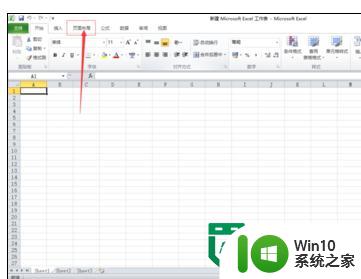
弹出页面设置对话框,点击“页眉/页脚”按钮。
切换到页眉/页脚按钮页面,你可以点击选择excel自带的页眉和页脚,或者自定义页眉与页脚。
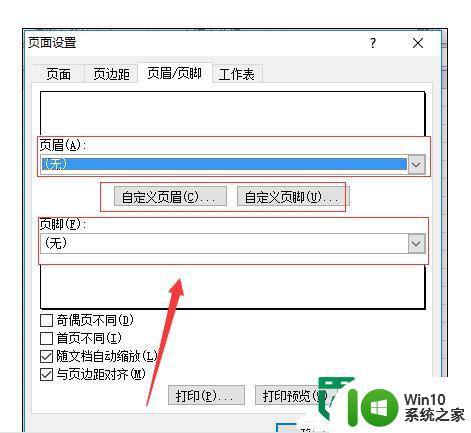
选择好需要的页眉与页脚后,点击对话框下方的“确定”即可。最后通过点击打印按钮就可以打出带页眉或页脚的Excel2010文档。
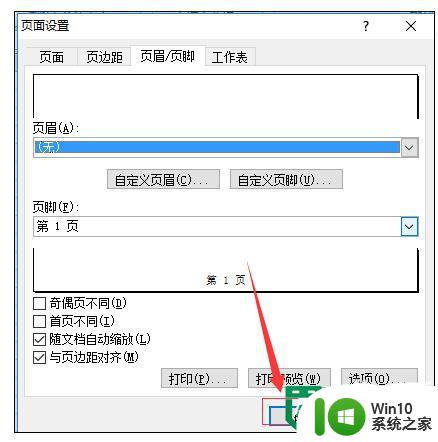
注意事项:
设置打印有页眉页脚时,Excel文档须有内容。
以上就是Excel设置页眉页脚方法的全部内容,有需要的用户就可以根据小编的步骤进行操作了,希望能够对大家有所帮助。
Excel设置页眉页脚方法 Excel表格如何添加页眉页脚相关教程
- wps页眉和页脚怎么设置 wps页眉和页脚设置教程
- Word2007去除页眉和页脚的方法 Word2007如何取消页眉和页脚设置
- word页眉页脚设置密码的方法 Word页眉页脚密码保护设置方法
- 怎么在word文件中设置页眉和页脚 在word文件中设置页眉和页脚的步骤
- wps怎样一次性去除页眉页脚 wps一次性去除页眉页脚的方法
- 怎么设置页眉每一页都不同 word如何设置不同页码的页眉页脚
- Word怎么取消页眉页脚横线 如何删除Word的页眉横线
- ppt页脚文字颜色 PPT页眉页脚编辑方法
- 怎么删除页眉页脚底下的横线 删除word页眉页脚底部的横线方法
- 如何删除页眉页脚的下划线 怎样去除Word文档中页眉页脚下划线
- 页脚如何设置第几页共几页的形式 Excel页脚怎样设置连续页码第几页共几页
- wps怎样一次性去除页眉页脚 怎样一次性去除wps文档中的页眉页脚
- U盘装机提示Error 15:File Not Found怎么解决 U盘装机Error 15怎么解决
- 无线网络手机能连上电脑连不上怎么办 无线网络手机连接电脑失败怎么解决
- 酷我音乐电脑版怎么取消边听歌变缓存 酷我音乐电脑版取消边听歌功能步骤
- 设置电脑ip提示出现了一个意外怎么解决 电脑IP设置出现意外怎么办
电脑教程推荐
- 1 w8系统运行程序提示msg:xxxx.exe–无法找到入口的解决方法 w8系统无法找到入口程序解决方法
- 2 雷电模拟器游戏中心打不开一直加载中怎么解决 雷电模拟器游戏中心无法打开怎么办
- 3 如何使用disk genius调整分区大小c盘 Disk Genius如何调整C盘分区大小
- 4 清除xp系统操作记录保护隐私安全的方法 如何清除Windows XP系统中的操作记录以保护隐私安全
- 5 u盘需要提供管理员权限才能复制到文件夹怎么办 u盘复制文件夹需要管理员权限
- 6 华硕P8H61-M PLUS主板bios设置u盘启动的步骤图解 华硕P8H61-M PLUS主板bios设置u盘启动方法步骤图解
- 7 无法打开这个应用请与你的系统管理员联系怎么办 应用打不开怎么处理
- 8 华擎主板设置bios的方法 华擎主板bios设置教程
- 9 笔记本无法正常启动您的电脑oxc0000001修复方法 笔记本电脑启动错误oxc0000001解决方法
- 10 U盘盘符不显示时打开U盘的技巧 U盘插入电脑后没反应怎么办
win10系统推荐
- 1 番茄家园ghost win10 32位官方最新版下载v2023.12
- 2 萝卜家园ghost win10 32位安装稳定版下载v2023.12
- 3 电脑公司ghost win10 64位专业免激活版v2023.12
- 4 番茄家园ghost win10 32位旗舰破解版v2023.12
- 5 索尼笔记本ghost win10 64位原版正式版v2023.12
- 6 系统之家ghost win10 64位u盘家庭版v2023.12
- 7 电脑公司ghost win10 64位官方破解版v2023.12
- 8 系统之家windows10 64位原版安装版v2023.12
- 9 深度技术ghost win10 64位极速稳定版v2023.12
- 10 雨林木风ghost win10 64位专业旗舰版v2023.12